- Unity User Manual 2021.1
- 플랫폼 개발
- iOS
- iOS 고급 항목
- 앱 감량
앱 감량
Apple 스토어와 iOS 는 사용자 특정 디바이스의 성능에 맞게 앱을 제공함으로써 iOS, tvOS, watchOS 앱 설치를 최적화합니다. 이를 앱 감량(App thinning)이라고 부릅니다. 앱 감량은 장치의 기능을 대부분 활용하면서 최소의 디스크 용량을 차지하고, Apple 이 추후 적용하는 업데이트를 수용할 수 있는 앱을 생성할 수 있게 합니다. 이 최적화 과정에 대한 자세한 내용은 앱 감량에 대한 Apple 개발자 라이브러리 페이지를 참조하십시오.
이 장은 Unity에서 적용될 수 있는 앱 감량의 두 가지 주요 컴포넌트를 설명합니다.
온디멘드 리소스(On-demand resources)
온디멘드 리소스(ODR)는 iOS와 tvOS 버전 9.0부터 지원되는 기능입니다. 이는 코어 에셋(애플리케이션을 시작할때 필요한 자원)을 게임 후반에 나타나거나, 선택적으로 사용하는 에셋과 분리할 수 있도록 하여 애플리케이션의 용량을 줄일 수 있게 합니다. 여기서 추가되는 에셋을 에셋 번들이라고 합니다. 이는 모든 Unity 빌드 타겟에 대하여 사용할 수 있지만, 앱 스토어를 통해 호스트하기 위해서는 추가 단계를 거쳐야 합니다.
에셋 번들은 모델, 머티리얼, 텍스처, 씬과 같은 에셋 파일을 포함할 수 있으나, 스크립트는 포함할 수 없습니다. 이는 모든 스크립팅 로직은 주 애플리케이션 내에 위치해야 한다는 의미입니다. Apple 은 로딩 속도를 줄이고 특히 OTA 환경의 경우 장치에서 사용하는 스토리지를 최소화하기 위해서, 에셋 번들의 크기는 64MB 이하가 되기를 권장하고 있습니다.
ODR 설정
프로젝트에 ODR을 사용할 수 있도록 설정하려면, 우선 빌드 타입이 iOS인지 확인합니다. 메뉴 바의 파일(File) > 빌드 설정(Build Settings) 에서 확인할 수 있습니다.

만일 iOS가 아닌 경우 iOS 를 선택하고, 플랫폼 전환(Switch Platform) 버튼을 클릭합니다. 그런 다음 플레이어 설정(Player Settings) 버튼을 클릭합니다. 인스펙터 창에서 기타 설정(Other Settings) 창을 열고 설정(Configuration) 부분으로 가서 주문형 리소스 사용(Use on demand resources) 체크박스를 선택합니다.

에셋 번들(AssetBundle) 생성
우선, 에셋 번들에 포함하고자 하는 에셋을 모아 새로운 폴더를 만듭니다. 프로젝트 창을 마우스 오른쪽 버튼으로 클릭한 후 생성(Create) > 폴더(Folder) 를 클릭하거나, 프로젝트 창의 왼쪽 상단에서 생성(Create) > 폴더(Folder) 를 클릭합니다.

에셋 번들에 포함하고자 하는 에셋 파일을 선택하고, 이를 새 폴더에 드래그해서 넣습니다.
에셋 번들을 생성하려면, 태그를 할당해야 합니다. 태그는 에셋 번들 다운로드를 요청할 때 식별자로서 활용됩니다. 보통 번들의 파일 이름에 해당하는 레이블을 생성하는데, 이는 레이블이 중복되지 않도록 하여 나중에 번들을 작업할 때 파악하기 더 쉬워지기 때문입니다.
태그를 생성하거나 할당하려면, 새로운 폴더를 선택하고 인스펙터 창 하단에 있는 에셋 레이블 섹션으로 갑니다. 왼쪽 드롭다운 메뉴를 클릭하고 신규(New) 를 선택합니다. 그 다음 새 레이블을 입력합니다. 이때, 에셋 번들의 레이블은 소문자로 이루어져야 합니다.

이 예제에서는 Textures 폴더에 새 레이블을 붙이고 있습니다.
새로운 에셋 번들 파일을 생성하려면, 에디터 스크립트에서 새 레이블을 참조시켜야 합니다. 에디터 스크립트를 생성하려면 Editor 라는 이름으로 프로젝트 창에서 폴더를 새로 만드십시오. Editor 폴더를 마우스 오른쪽 버튼으로 클릭하고 생성(Create) > C# 스크립트(C# Script) 를 클릭합니다. 새로운 스크립트 이름은 BuildiOSAssetBundles.cs 이여야 합니다.

이 예제에서는 Textures 폴더에 textures 라는 레이블이 할당되었습니다. 또한 새로운 스크립트인 BuildiOSAssetBundles.cs 를 Editor 폴더에 생성했습니다.
BuildiOSAssetBundles.cs 를 열고 아래의 코드를 복사해서 붙여넣습니다. 이 예제에는 textures 라는 레이블이 사용되었으므로 이를 사용자의 레이블 이름으로 전부 교체합니다(레이블 이름에는 소문자를 사용해야 함).
이 예제에서는 압축되지 않은 번들을 사용했으나 앱 감량의 필수 조건은 아닙니다.
using UnityEngine;
using UnityEditor;
public class BuildiOSAssetBundles : MonoBehaviour
{
[InitializeOnLoadMethod]
static void SetupResourcesBuild( )
{
UnityEditor.iOS.BuildPipeline.collectResources += CollectResources;
}
static UnityEditor.iOS.Resource[] CollectResources( )
{
return new UnityEditor.iOS.Resource[]
{
new UnityEditor.iOS.Resource( "textures", "Assets/ODR/textures" ).AddOnDemandResourceTags( "textures" ),
new UnityEditor.iOS.Resource( "bundle", "Assets/Bundles/bundle.unity3d" ).AddOnDemandResourceTags( "bundle" ),
};
}
[MenuItem( "Bundle/Build iOS AssetBundle" )]
static void BuildAssetBundles( )
{
var options = BuildAssetBundleOptions.None;
bool shouldCheckODR = EditorUserBuildSettings.activeBuildTarget == BuildTarget.iOS;
#if UNITY_TVOS
shouldCheckODR |= EditorUserBuildSettings.activeBuildTarget == BuildTarget.tvOS;
#endif
if( shouldCheckODR )
{
#if ENABLE_IOS_ON_DEMAND_RESOURCES
if( PlayerSettings.iOS.useOnDemandResources )
options |= BuildAssetBundleOptions.UncompressedAssetBundle;
#endif
#if ENABLE_IOS_APP_SLICING
options |= BuildAssetBundleOptions.UncompressedAssetBundle;
#endif
}
BuildPipeline.BuildAssetBundles( "Assets/ODR", options, EditorUserBuildSettings.activeBuildTarget );
}
}
위의 코드 예제는 아래와 같이 textures 레이블에 태그된 파일을 가져다가 textures 이름을 가지는 에셋 번들 파일을 Assets/ODR 폴더에 생성하는 코드입니다.
new UnityEditor.iOS.Resource( "textures", "Assets/ODR/textures" ).AddOnDemandResourceTags( "textures" )
위의 코드 예제에서는 다음과 같은 줄을 의도적으로 추가하였습니다. 이는 다른 프로젝트나 서드 파티 판매자가 이미 빌드한 bundle 이라는 이름을 가지는 에셋 번들을 추가하는 역할을 합니다.
new UnityEditor.iOS.Resource( "bundle", "Assets/Bundles/bundle.unity3d" ).AddOnDemandResourceTags( "bundle" )
전체 코드 예제는 Unity 에디터 메뉴 바에 새로운 메뉴를 생성합니다. 번들(Bundle) > iOS 에셋번들 빌드(Build iOS AssetBundle) 를 클릭합니다. 이렇게 하면 ODR 폴더에 에셋 번들이 생성됩니다.

다음의 스크립트는 textures 라는 이름을 가지는 ODR 에셋 번들을 다운로드 받아 공용 멤버인 TextureBundle 에 할당합니다. 이 스크립트를 프로젝트에 삽입합니다.
using UnityEngine;
using UnityEngine.iOS;
using System;
using System.Collections;
public class LoadBundle : MonoBehaviour
{
public AssetBundle TextureBundle;
void Start( )
{
StartCoroutine( LoadAsset( "textures", "textures" ) );
}
public IEnumerator LoadAsset( string resourceName, string odrTag )
{
// Create the request
OnDemandResourcesRequest request = OnDemandResources.PreloadAsync( new string[] { odrTag } );
// Wait until request is completed
yield return request;
// Check for errors
if( request.error != null )
throw new Exception( "ODR request failed: " + request.error );
TextureBundle = AssetBundle.LoadFromFile( "res://" + resourceName );
request.Dispose( );
}
}
다음 단계는 Xcode 프로젝트를 생성하고 .IPA를 빌드한 다음, iTunes Connect’s TestFlight에 업로드합니다. TestFlight 처리 과정의 일부로서, 앱에 포함된 ODR 에셋 번들을 제거합니다. 그 이후 앱은 Apple 서버에 호스트되어 다운로드 받을 수 있습니다.
Xcode에서 .IPA를 빌드하기 전에, Xcode의 빌드 설정의 에셋 섹션에서 Embed Asset packs In Product Bundle 이 No 로 설정되어 있는지, 또는 Enable On Demand Resources 가 Yes 로 설정되어 있는지 확인합니다.
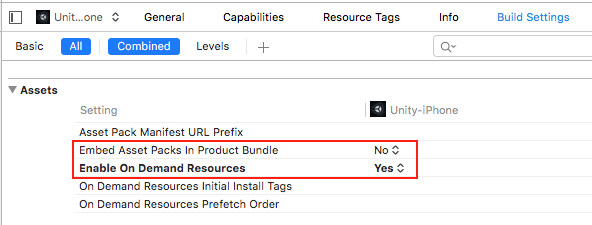
iTunes Connect가 앱 업로드를 마쳤다면, TestFlight의 빌드 버전을 클릭해서 더 자세한 정보를 알아보십시오.

앱 슬라이싱(App slicing)
앱 슬라이싱은 ODR 과 비슷한 과정으로, 앱이 작동하는 디바이스에 따라 에셋을 능동적으로 다운로드 받을 수 있도록 하는 기능입니다. 예를 들어, 레티나 iPad 의 경우에는 고해상도 에셋을, iPhone 이나 iPad Mini 의 경우에는 저해상도 에셋을 다운로드 받을 수 있도록 합니다. 이는 에셋 번들을 정의할 때 variants 항목을 추가하면 됩니다. 이렇게 하면 앱을 실행하는 시점에서 어떤 배리언트를 사용할 지 결정할 수 있으며, 이것은 다운로드 시 자동으로 에셋 파일 이름에 덧붙여집니다.
배리언트를 생성하려면, 새로 만든 폴더를 클릭하고 인스펙터 창 하단의 에셋 레이블(Asset Labels) 섹션으로 갑니다. 오른쪽 드롭다운 메뉴를 클릭하고 신규(New) 를 선택합니다. 그 다음 새 배리언트의 이름을 입력합니다. 이때 에셋 번들 배리언트의 이름은 소문자로 이루어져야 합니다.

에디터 스크립트에서 새 배리언트를 참조시켜야 합니다. 에디터 스크립트를 생성하려면 Editor 라는 이름으로 프로젝트 창에서 폴더를 새로 만듭니다. Editor 폴더를 마우스 오른쪽 버튼으로 클릭하고 생성(Create) > C# 스크립트(C# Script) 를 클릭합니다. 새로운 스크립트의 이름은 BuildiOSAppSlices.cs 이여야 합니다.
다음의 코드를 그대로 복사해서 붙여넣되, 레이블(“textures”)과 배리언트(“hd”와 “sd”)의 이름은 사용자가 설정한 이름으로 교체합니다. 이 코드 예제에서는, 다수의 폴더가 참조된 것을 알 수 있습니다. 하나는 HD 텍스처를 포함하고 있고, 다른 하나는 SD 텍스처를 포함하고 있습니다. 이는 각각 “hd”와 “sd” 배리언트가 주어진 상태입니다.
using UnityEngine;
using UnityEditor;
public class BuildiOSAppSlices : MonoBehaviour
{
[InitializeOnLoadMethod]
static void SetupResourcesBuild( )
{
UnityEditor.iOS.BuildPipeline.collectResources += CollectResources;
}
static UnityEditor.iOS.Resource[] CollectResources( )
{
return new UnityEditor.iOS.Resource[]
{
new UnityEditor.iOS.Resource("textures").BindVariant( "Assets/ODR/textures.hd", "hd" )
.BindVariant( "Assets/ODR/textures.sd", "sd" )
.AddOnDemandResourceTags( "textures" ),
};
}
[MenuItem( "Bundle/Build iOS App Slices" )]
static void BuildAssetBundles( )
{
var options = BuildAssetBundleOptions.None;
bool shouldCheckODR = EditorUserBuildSettings.activeBuildTarget == BuildTarget.iOS;
#if UNITY_TVOS
shouldCheckODR |= EditorUserBuildSettings.activeBuildTarget == BuildTarget.tvOS;
#endif
if( shouldCheckODR )
{
#if ENABLE_IOS_ON_DEMAND_RESOURCES
if( PlayerSettings.iOS.useOnDemandResources )
options |= BuildAssetBundleOptions.UncompressedAssetBundle;
#endif
#if ENABLE_IOS_APP_SLICING
options |= BuildAssetBundleOptions.UncompressedAssetBundle;
#endif
}
BuildPipeline.BuildAssetBundles( "Assets/ODR", options, EditorUserBuildSettings.activeBuildTarget );
}
}
이는 Unity 에디터 메뉴 바에 Bundle 이라는 새 메뉴를 생성합니다. 이를 클릭하고, 목록의 유일한 항목인 Build iOS App Slices 를 선택합니다. 이는 ODR 폴더에 에셋 번들을 생성합니다.
그 이후, 에셋을 로드하려면 아래의 클래스를 프로젝트에 위치시키고, 로드하고자 하는 배리언트의 이름에 전달합니다.
using UnityEngine;
using UnityEngine.iOS;
using System;
using System.Collections;
public class LoadBundle : MonoBehaviour
{
public AssetBundle TextureBundle;
void Start( )
{
StartCoroutine( LoadAsset( "textures", "textures" ) );
}
public IEnumerator LoadAsset( string resourceName, string odrTag )
{
// Create the request
OnDemandResourcesRequest request = OnDemandResources.PreloadAsync( new string[] { odrTag } );
// Wait until request is completed
yield return request;
// Check for errors
if( request.error != null )
throw new Exception( "ODR request failed: " + request.error );
TextureBundle = AssetBundle.LoadFromFile( "res://" + resourceName );
request.Dispose( );
}
}
이제 플레이어 설정(Player Settings) > 기타 설정(Other Settings) > 설정(Configuration) 의 앱 분할을 위한 배리언트 맵(Variant map for app slicing) 드롭다운 메뉴에서 배리언트를 확인하고 수정할 수 있습니다. 해당 메뉴는 플레이어 설정에서 주문형 리소스 사용(Use on demand resources) 을 선택한 경우에만 표시됩니다.

에셋 번들과 온디멘드 리소스에 대한 자세한 내용은, Bitbucket에 호스트된 Unity의 에셋 번들 관리자 데모 프로젝트를 참조하십시오. 이 페이지는 어떻게 예제를 사용하고 미세 조정하는지에 대한 포괄적인 설명을 제공합니다.
- 2018–06–14 페이지 수정됨